
时间:2020-11-14 00:55:40 来源:www.win10xitong.com 作者:win10
win10系统已经发布很久了,已经还算是比较稳定了,但还是有用户碰到了win10点击开始菜单没反应的问题,对于不了解系统的网友就不知道win10点击开始菜单没反应的问题该如何处理,万一现在又找不到懂行的来解决,我们就只好自己来动手处理这个win10点击开始菜单没反应的问题了,小编先给大伙说说简单的措施:1、按住”Win+R”打开“运行”,输入regedit命令,按回车进入注册表编辑器;2、展开注册表HKEY_CLASSES_ROOT\lnkfile,在右侧新建字符串值,命名为”IsShortcut”,数值为空就轻轻松松的搞定了。以下内容图文并茂的教你win10点击开始菜单没反应的具体操作法子。
今日小编推荐系统下载:雨林木风Win10专业版
方法1:修复注册表项
1.按住“Win R”打开“run”,输入regedit命令,回车进入注册表编辑器;
2.展开注册表HKEY _ class _ ROOT \ lnk file,在右侧新建一个字符串值,名为“IsShortcut”,值为空;
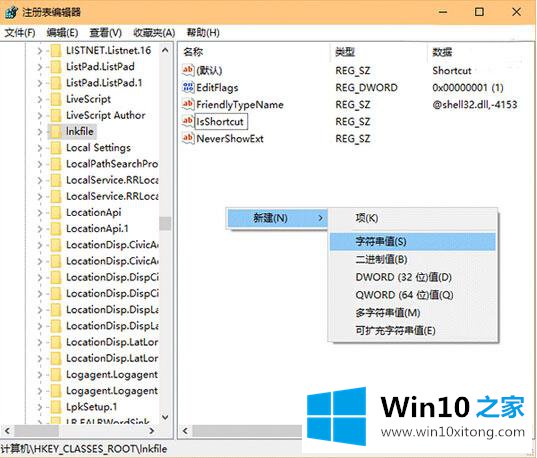
3.展开注册表HKEY _类_根\猪尾,创建一个新的字符串值,将其命名为“IsShortcut”,该值仍然为空,重新启动系统。
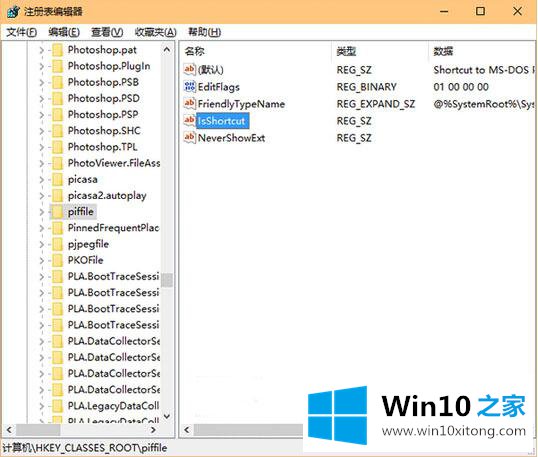
方法2:打开管理员审批模式
1.按住“Win R”调出“run”,进入gpedit.msc打开本地组策略编辑器;
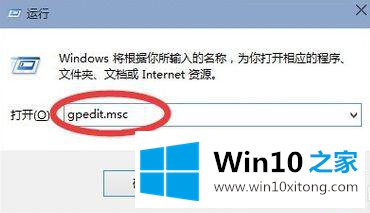
2.展开计算机配置—-窗口设置—安全模式—安全选项—打开“用户帐户控制:在管理员批准模式下运行所有管理员”并确认。
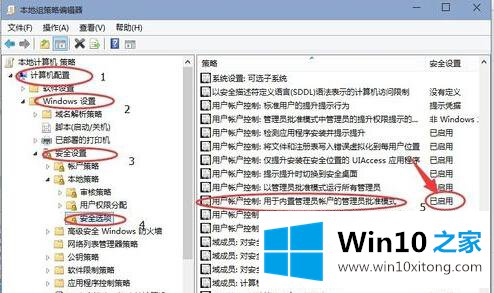
方法3:重启桌面窗口管理器
1.按Ctrl Shift ESC打开任务管理器,点击左下角的详细信息;
2.在“进程”选项卡上,选择“桌面窗口管理器”,点击右下角的“结束任务”,勾选“放弃未保存的数据并关闭”,点击“关闭”;
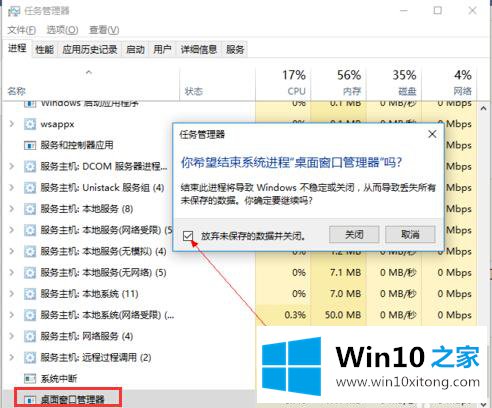
3.桌面窗口管理器将自动重新启动。如果没有重启,“Win R”将开始运行,输入dwm并确认。
方法4:添加开始菜单注册表项
1.在操作窗口输入以下代码,按回车键执行;
REG add ' HKCU \ Software \ Microsoft \ Windows \ current version \ Explorer \ Advanced '/v ' enablexamlstartmenu '/t REG _ DWORD/d ' 0 '/f
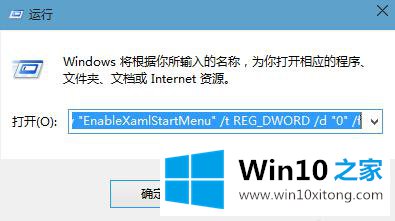
2.按Ctrl+Shift+ESC打开任务管理器,重新启动Windows资源管理器。
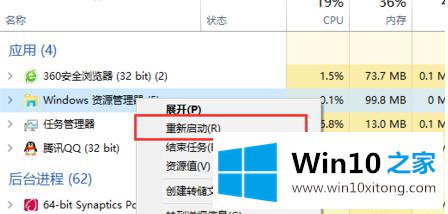
方法5:创建一个新用户
1.右键单击此电脑-管理-系统工具-本地用户和组-用户,然后右键单击创建新帐户。
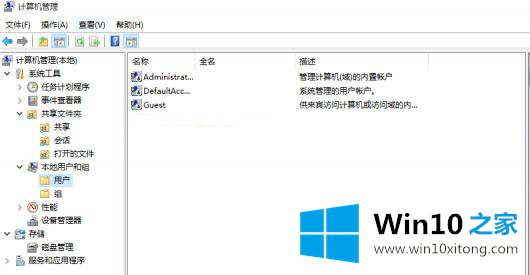
2.用新账户登录系统,删除原账户。
以上是解决win10系统无法打开开始菜单的方法。遇到问题的用户要赶紧试试。
相关阅读:
Win10启动提示开始菜单,Cortana无法工作
win10开始菜单打开缓慢的四种解决方案
有关于win10点击开始菜单没反应的具体操作法子到这里就给大家说完了,朋友们都学会如何操作了吗?很希望能够通过上面的内容对大家有所帮助,祝大家万事如意。